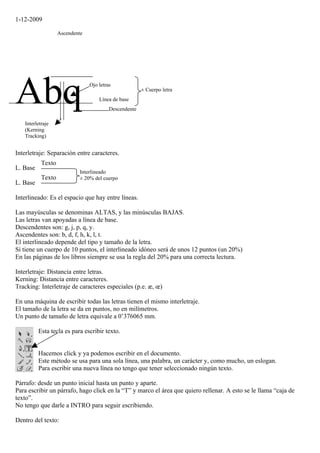
01 12
- 1. 1-12-2009 Ascendente Abq Ojo letras Línea de base Descendente ± Cuerpo letra Interletraje (Kerning Tracking) Interletraje: Separación entre caracteres. Texto L. Base Interlineado Texto ± 20% del cuerpo L. Base Interlineado: Es el espacio que hay entre líneas. Las mayúsculas se denominas ALTAS, y las minúsculas BAJAS. Las letras van apoyadas a línea de base. Descendentes son: g, j, p, q, y. Ascendentes son: b, d, f, h, k, l, t. El interlineado depende del tipo y tamaño de la letra. Si tiene un cuerpo de 10 puntos, el interlineado idóneo será de unos 12 puntos (un 20%) En las páginas de los libros siempre se usa la regla del 20% para una correcta lectura. Interletraje: Distancia entre letras. Kerning: Distancia entre caracteres. Tracking: Interletraje de caracteres especiales (p.e. æ, œ) En una máquina de escribir todas las letras tienen el mismo interletraje. El tamaño de la letra se da en puntos, no en milímetros. Un punto de tamaño de letra equivale a 0’376065 mm. Esta tecla es para escribir texto. Hacemos click y ya podemos escribir en el documento. Este método se usa para una sola línea, una palabra, un carácter y, como mucho, un eslogan. Para escribir una nueva línea no tengo que tener seleccionado ningún texto. Párrafo: desde un punto inicial hasta un punto y aparte. Para escribir un párrafo, hago click en la “T” y marco el área que quiero rellenar. A esto se le llama “caja de texto”. No tengo que darle a INTRO para seguir escribiendo. Dentro del texto:
- 2. Click y arrastrar selecciono. Doble click en una palabra se selecciona. Con triple click selecciono el párrafo entero. Ctrl-A Selecciono todo. Si no hago caja de texto me pone cada frase como un párrafo. En la caja, el texto se va adaptando. Puedo girar el texto en las esquinas. Contorno Estilos Alinear No aplicar de un texto contorno porque cierra el ojo deen letras. Sólo se puede aplicar si son caracteres muy Relleno a Fuentes Tamaño las texto grandes. tipográficas puntos El interlineado se hace para que no se junten las letras. Fuentes tipográficas: Nos muestra el tipo de letra. En TextoFuente se ve una previsualización de tipos de letra. En EdiciónPreferenciasTexto, se puede hacer más grande la previsualización de las fuentes. Puedo elegir Tamaño/interlineado, Tracking y Desplazamiento vertical. Si tengo la caja seleccionada aplicará a todo el texto que tengo dentro el tipo de letra que escoja. Estilo Cada tipografía tiene varios estilos de fuente. Regular = normal. Itálica = cursiva. Bold = negrita. Condensada = se estrechan las letras. CARÁCTER Menú desplegable: VentanaTextoCarácter. Me salen mas opciones que las que tengo en la barra superior. Tamaño Interlineado Definir el Definir el Kerning Tracking Escala horizontal Escala vertical Definir desplazamiento vertical Girar Subrayado Tachado Idioma
- 3. Interlineado: Auto significa automático, que vuelve al tamaño que le corresponde. Si lo tengo a 10 puntos, el interlineado normal será un 20% más. Si aumentamos el interlineado, el texto ocupará más espacio. Si tenemos 3 columnas y el texto nos ocupa solo 2 y ½, podemos hacer que se llenen todas aumentando el interlineado. Si nos sobra texto, podemos encajarlo en las tres columnas reduciendo el interlineado. Tracking: Valores positivos separa los caracteres. Valores negativos junta los caracteres. El valor 0 es el valor por defecto. Escala horizontal: Juego con el ancho de las letras. El 100% es lo normal, por debajo se estrechan, por encima se ensanchan. Mantienen la altura. . 100%, 150%, 50% Escala vertical: Mantiene la anchura y juega con la altura. El 100% es lo normal, por debajo se hace más bajo, por encima se hace más alto. . 100%, 150%, 50% Definir desplazamiento vertical: Valor positivo sube el carácter para arriba, valor negativo la baja. Por ejemplo en H2O el dos tiene un desplazamiento negativo y en m3 el 3 tiene un desplazamiento positivo. Cuando tienes un texto seleccionado, si algún valor de estos aparece en blanco es porque se usan distintos valores dentro de la selección. Por ejemplo, si hay letras desplazadas verticalmente y otras sin desplazamiento, aparece el desplazamiento vertical así Ocurre lo mismo cuando hay dos figuras con relleno diferente. Si selecciono las dos me aparece en relleno ?. Rotar: En positivo gira a la izquierda, en negativo gira a la derecha. Subrayado: Se activa haciendo click. Tachado: La palabra aparece con una línea horizontal por la mitad. Idioma: Se utiliza sobre todo porque corta las sílabas correctamente con guiones. PÁRRAFO Alinear Justificar Sangría izquierda Sangría derecha Sangría izquierda de Espacio después del párrafo primera línea Espacio antes del párrafo Separación de sílabas automática Alinear: Izquierda: Todas las líneas empiezan en el margen izquierdo. Centro: Las líneas se centran entre los dos márgenes. Derecha: Todas las líneas terminan en el margen derecho. Justificar: Todas las líneas empiezan en el margen izquierdo y terminan en el margen derecho. La última línea se alinea a donde le digas.
- 4. La última opción (todo justificado) obliga a que la última línea llene todo de extremo a extremo. Sangría: Deja un hueco entre el margen (izquierdo o derecho) y el texto. Sangría izquierda de primera línea: Sangra solo la primera línea del párrafo. Espacio antes o después del párrafo: Especifica el espacio que queda entre un párrafo y el anterior o el siguiente. Con esta opción se pueden evitar las líneas huérfanas o viudas. Una línea huérfana o viuda es una línea que queda suelta al final de una columna y el resto del párrafo sigue en la siguiente columna. Separación de sílabas automática: Indica si las palabras finales de cada línea se separan o no con guiones (cuando no caben enteras) Si en una caja aparece este símbolo , significa que hay más texto, pero que no se ve. FREEHAND Tengo que hacer un cuadro de texto. Si tiene texto oculto me sale un cuadrado azul relleno . Si no hay texto me sale sin relleno . El texto se adapta a la forma que yo le de. Si pego el texto sin cuadro, no me deja cerrar o abrir la caja para adaptar al texto. Al maquetar, escribir sin darle al INTRO cuando llegues a la derecha de la caja porque coge como si fuera una línea. Algunos programas pueden considerar el INTRO (al final de la línea) como espacios en blanco. Darle a INTRO solo cuando sea punto y aparte. Si sobra espacio desde el final del texto hasta el final de la caja hago doble click en el cuadrado y lo pone bien. Doble click selecciona una palabra. Triple click selecciona un párrafo. Ctrl-A selecciona todo el texto. En la ventana PropiedadesObjeto podemos modificar las opciones del texto. Tamaño/cuerpo de la letra Fuente tipográfica Estilo Modificar alineación Alineación Interlineado Interletraje Línea de base
- 5. Fuente tipográfica: Si escribo una letra me lleva a la fuente tipográfica que empieza por esa misma letra. Por ejemplo, si escribo una A me lleva a “Adobe Caslon Pro”. Al lado de cada fuente tipográfica hay un simbolito: Significa TrueType. Significa Print. Significa OpenType. a Significa Postcript. Al seleccionar una fuente me muestra las primeras palabras del párrafo tal como quedará con esa fuente. Estilo: Cada letra puede tener varios estilos. Por ejemplo, negrita, cursiva… Alineación: Izquierda, centrada, derecha o justificada. La justificada se utiliza para maquetar las columnas en los diarios. Modificar alineación (botón Edición): En la zona de alineación pone 75%. Interviene sobre todo en la última línea. Abre los caracteres y espacios entre palabras hasta ocupar toda la caja de texto cuando cambio el %. Completa el espacio de la columna justificando a izquierda y a derecha. Si la última línea llega o sobrepasa el porcentaje indicado, se justifica a ambos lados; si la última línea no llega a ocupar el porcentaje indicado, no hace nada. Interlineado: Si le sumo más puntos, le añado esos puntos al interlineado normal. Interletraje: Valores positivos separamos caracteres, valores negativos juntamos caracteres. Línea de base: La palabra seleccionada la hago subir con respecto a la línea de texto. Si el valor es negativo, la bajo. Botón “Sin efectos”: No utilizar porque en modo esquema no aparecen. Por lo tanto no se puede imprimir. Para poner la vista esquema Ctrl-K ó VerEsquema. Botón “Texto normal”: Deja los valores por defecto.
